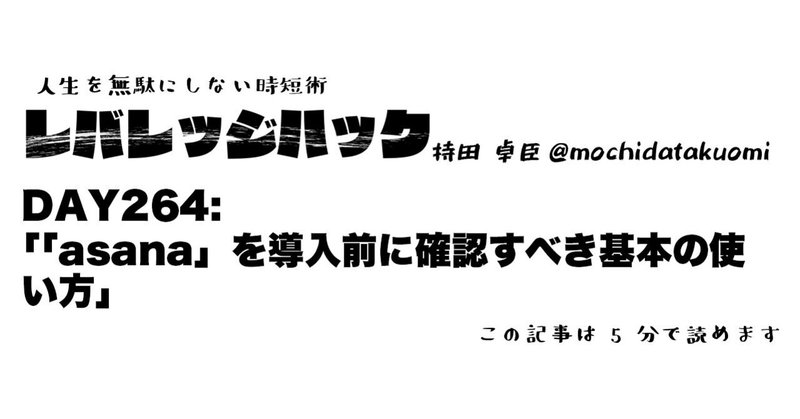
【Day-264】「asana」を導入前に確認すべき基本の使い方

asanaを開発したのはFaceboolの開発者で、そもそも自分たちの業務を効率化するために作ったものです。
そのため、asanaの導入によって業務効率化に大きな期待ができそうですが、残念なことに日本ではあまり情報がなく、普及率も決して高いとは言えないため、導入を迷っている人もいるのではないでしょうか。
ここでは、asanaが実際の業務にどう役立つのか、導入の手順から実際の使い方まで詳しく解説していきます。
「asana」導入で何が変わる?
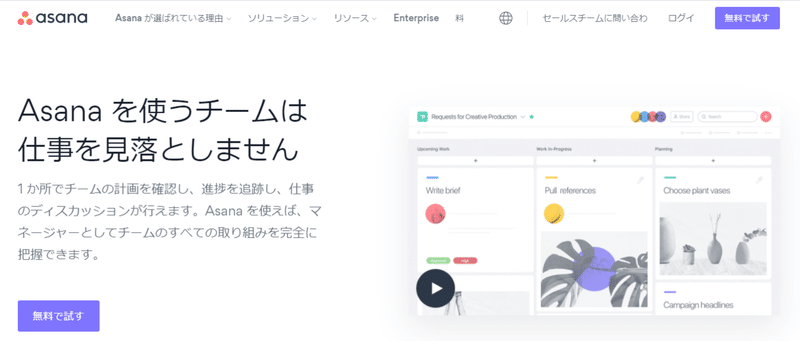
asanaは、いわゆるタスク管理ツールですが、欲しい機能が一つにまとまっている点、ユーザーの使いやすさに配慮したインターフェースである点が高く評価されています。
何ができるツールなのかをイメージしやすいよう、asanaでできることをまとめると以下のようになります。
・個人のタスク管理
・プロジェクト管理
・タスク内でのチャット機能
・様々な形式のファイルのアップロードに対応
・カレンダー、進行状況のグラフを搭載
他にも色々な機能がありますが、タスクやプロジェクトの管理に必要な機能が一通り揃っており、asanaだけでチームのコミュニケーションまで図れることがわかるのではないでしょうか。
登録方法と基本的な使い方
asanaを利用するには、まず登録が必要ですが登録はすぐに終わります。
1.asanaの公式サイトにアクセスして登録
2.メールアドレスを入力し「Get Started」をクリック
3.プランを選択
4.「Continue with my email」をクリックで
5.登録したメールアドレスに「確認用メール」が届くので「Verify your email address」をクリックしてメールアドレスを確認
6.登録完了
以上で、asanaの登録は完了です。
フリープランから有料プランへの切り替えはいつでも行えるので、まずはフリープランで試してみてから有料プランにするか、フリープランのまま続けるかを判断しましょう。
登録が完了した後にイントロダクション動画が流れますが、スキップするとプロフィール登録画面が表示されるので、プロフィールを入力していきましょう。
プロフィール入力後は、チーム名、プロジェクト名などを入力し、実際にプロジェクト管理を行うページを作成していきます。
チームは規模の大中小に合わせて分けることができるので、タスクを共有する、しないという設定を行うことで効率良くタスク管理ができます。
また、asana内でチャットを使ってコミュニケーションを取ることができるので、メールではなくasanaでやり取りするようにすればメールにかける時間も削減できるでしょう。
メールや他のチャットツールを使うと別々のプロジェクトの話題が出てくるので、必要な情報が流れて行ってしまうこともありますが、asanaのチャットを使えばタスクにチャットを紐づけてやり取りができるので話の流れがわからなくなるということもなくなります。
必要な機能が十分に揃っていて、使いやすさにも配慮されているasanaは、タスク管理での時短を考えている人にはおすすめのツールです。
この記事が気に入ったらサポートをしてみませんか?
